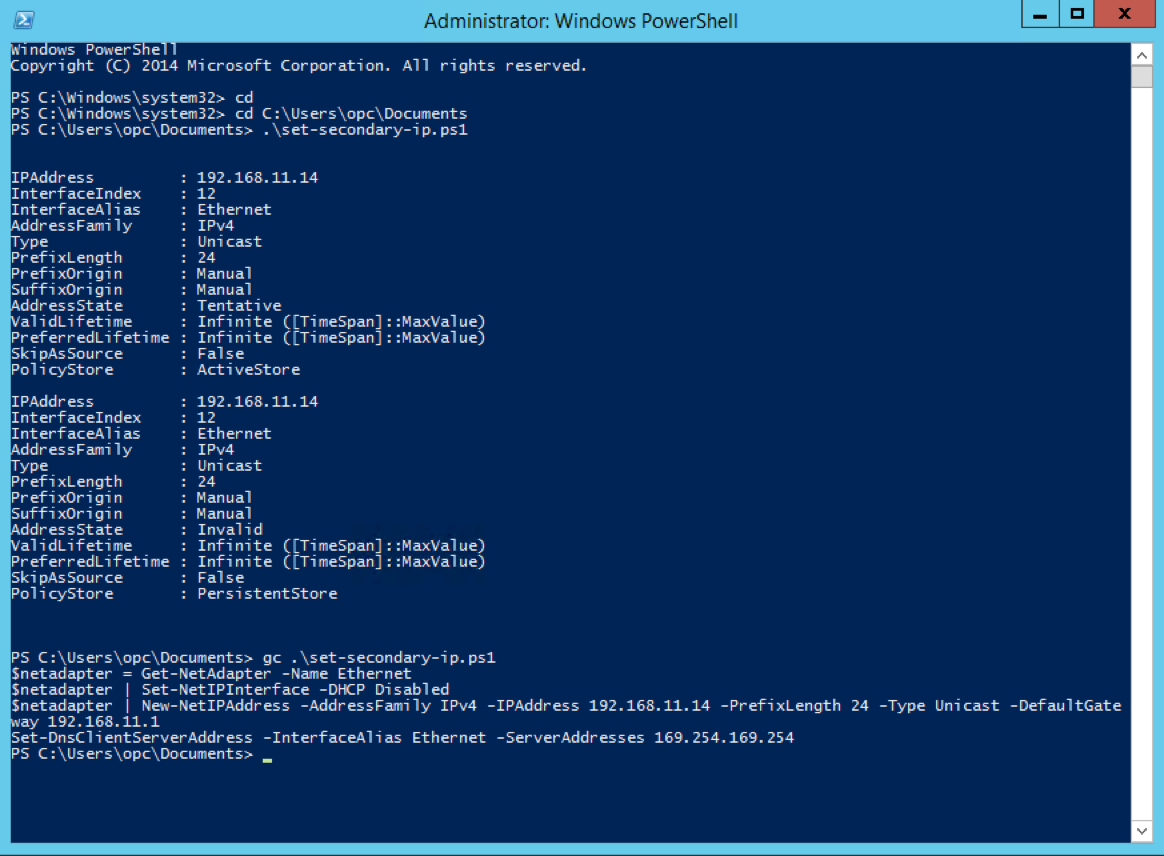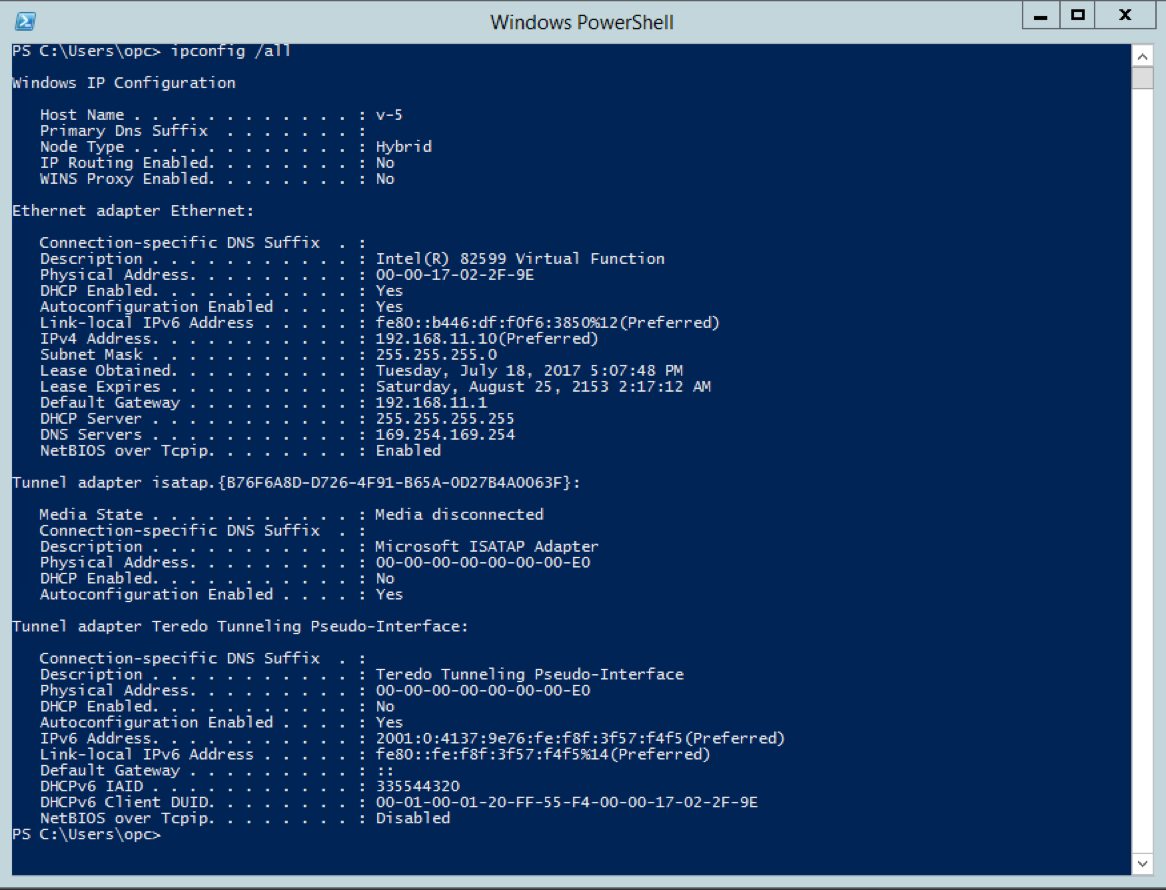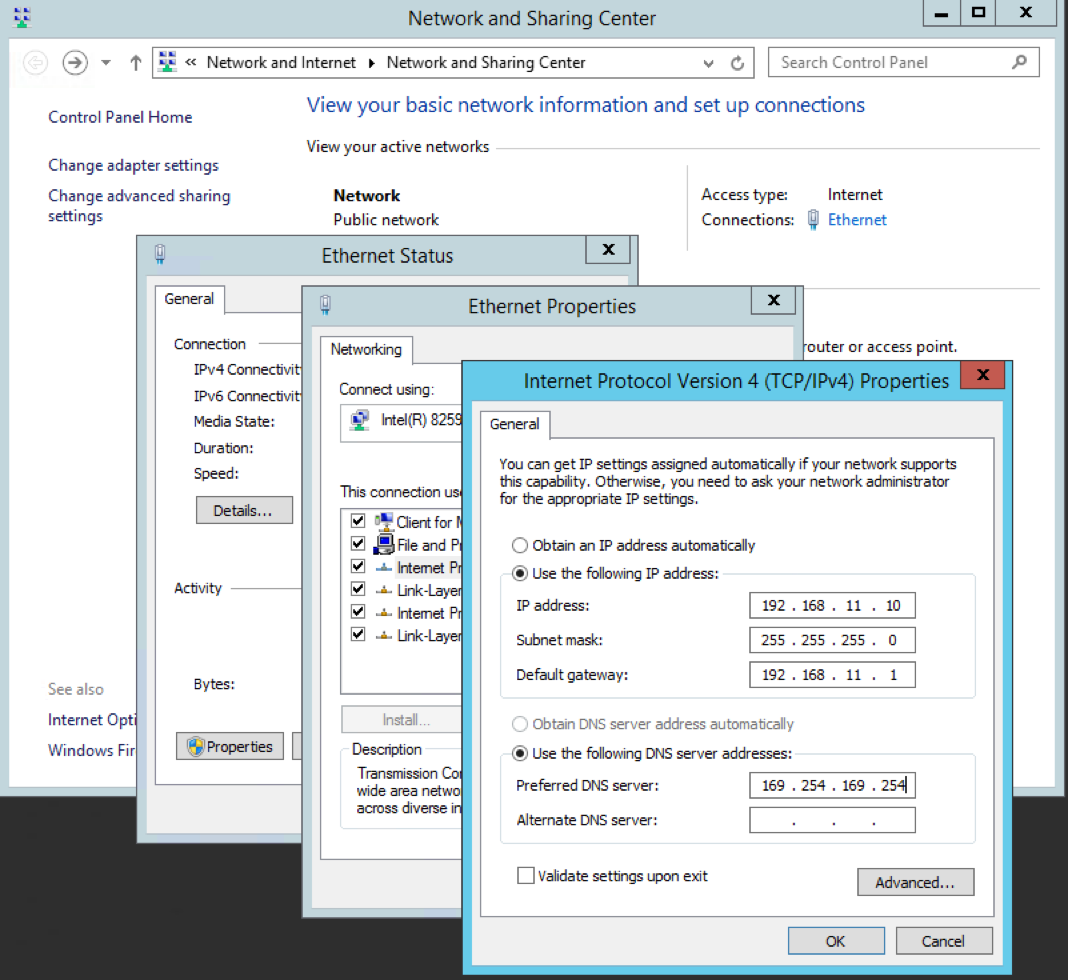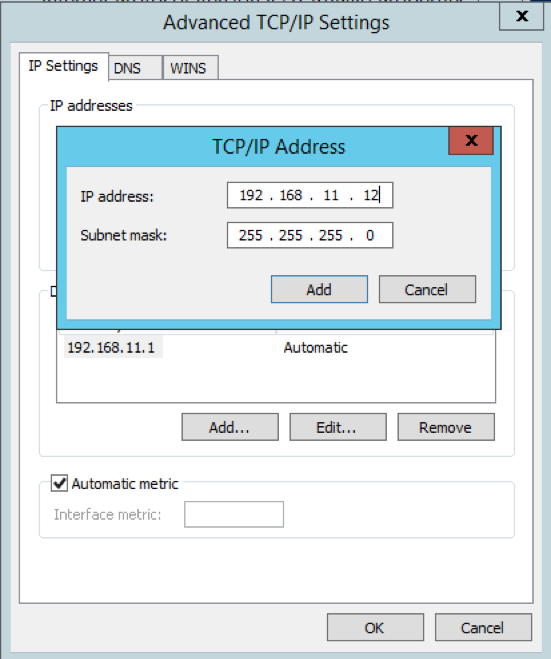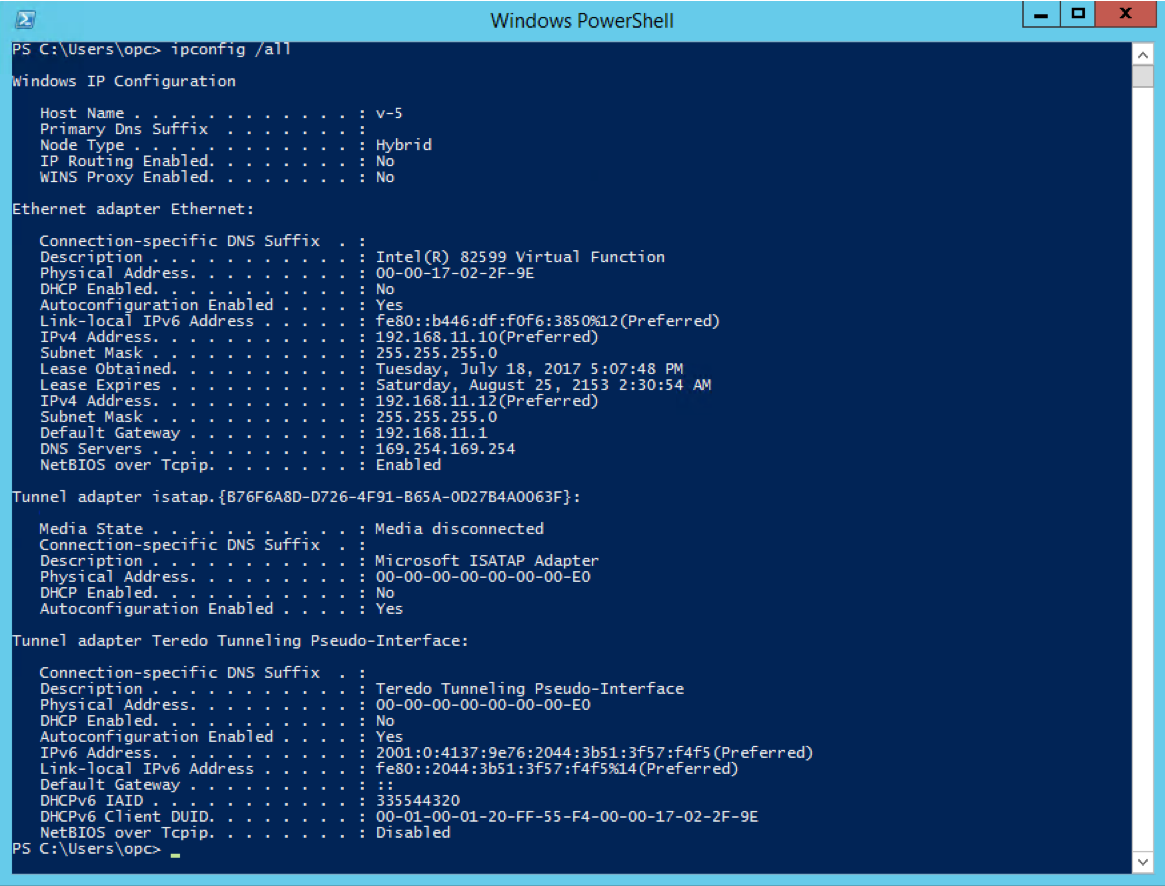Configurazione di Windows per l'utilizzo di indirizzi IP secondari
Configurare il sistema operativo Windows in modo che utilizzi un IP privato secondario.
È necessario eseguire PowerShell come amministratore. Lo script configura due elementi: l'indirizzamento IP statico sull'istanza e l'IP privato secondario. La configurazione persiste tramite un riavvio dell'istanza.
- In un browser, andare alla console e annotare l'indirizzo IP privato secondario che si desidera configurare nell'istanza.
-
Connettersi all'istanza ed eseguire il comando seguente al prompt dei comandi:
ipconfig /all -
Prendere nota dei valori per i seguenti elementi in modo da poterli inserire nello script nel passo successivo:
- Gateway predefinito
- Server DNS
-
Sostituire le variabili nel seguente script PowerShell con i valori appropriati:
$netadapter = Get-Netadapter -Name "Ethernet 2" $netadapter | Set-NetIPInterface -DHCP Disabled $netadapter | New-NetIPAddress -AddressFamily IPv4 -IPAddress <secondary_IP_address> -PrefixLength <subnet_prefix_length> -Type Unicast -DefaultGateway <default_gateway> Set-DnsClientServerAddress -InterfaceAlias "Ethernet 2" -ServerAddresses <DNS_server>Ad esempio:
$netadapter = Get-Netadapter -Name "Ethernet 2" $netadapter | Set-NetIPInterface -DHCP Disabled $netadapter | New-NetIPAddress -AddressFamily IPv4 -IPAddress 192.168.0.14 -PrefixLength 24 -Type Unicast -DefaultGateway 192.168.0.1 Set-DnsClientServerAddress -InterfaceAlias "Ethernet 2" -ServerAddresses 203.0.113.254 -
Salvare lo script con un nome selezionato e un'estensione
.ps1ed eseguirlo nell'istanza.Se si esegue
ipconfig /allnuovamente, verificare che DHCP sia stato disabilitato e che l'indirizzo IP privato secondario sia incluso nell'elenco di indirizzi IP.
In seguito, per eliminare l'indirizzo, è possibile utilizzare il comando seguente:
Remove-NetIPAddress -IPAddress 192.168.11.14 -InterfaceAlias EthernetInoltre, assicurarsi di eliminare l'IP secondario dalla VNIC. È possibile eseguire questa operazione prima o dopo aver eseguito il comando precedente per eliminare l'indirizzo dalla configurazione del sistema operativo.
Le istruzioni riportate di seguito configurano due elementi: l'indirizzamento IP statico sull'istanza e l'IP privato secondario. La configurazione persiste tramite un riavvio dell'istanza.
- In un browser, andare alla console e annotare l'indirizzo IP privato secondario che si desidera configurare nell'istanza.
-
Connettersi all'istanza ed eseguire il comando seguente al prompt dei comandi:
ipconfig /all -
Prendere nota dei valori per i seguenti elementi in modo da poterli inserire altrove in un passo successivo:
- Indirizzo IPv4
- Subnet mask
- Gateway predefinito
- Server DNS
- Nel pannello di controllo dell'istanza, aprire il centro di rete e condivisione (vedere l'immagine riportata di seguito per il set di finestre di dialogo in questi passi).
- Per le reti attive, selezionare la connessione (Ethernet).
- Selezionare Proprietà.
- Selezionare Internet Protocol Version 4 (TCP/IPv4), quindi selezionare Proprietà.
-
Selezionare il pulsante di opzione per Utilizzare il seguente indirizzo IP, quindi immettere i valori indicati in precedenza per l'indirizzo IP, la maschera di sottorete, il gateway predefinito e i server DNS.
- Selezionare Avanzate....
- In Indirizzi IP selezionare Aggiungi....
-
Immettere l'indirizzo IP privato secondario e la maschera di sottorete utilizzata in precedenza e selezionare Aggiungi.
- Selezionare OK fino alla chiusura di Network and Sharing Center.
-
Verificare le modifiche tornando al prompt dei comandi ed eseguendo
ipconfig /all.A questo punto è opportuno verificare che DHCP è disabilitato (l'indirizzamento IP statico è abilitato) e che l'indirizzo IP privato secondario si trova nell'elenco di indirizzi visualizzati. L'indirizzo è ora configurato nell'istanza e disponibile per l'uso.
Nota
È possibile che l'indirizzo IP privato primario non venga visualizzato quando si visualizzano di nuovo le proprietà per il protocollo Internet versione 4 (TCP/IPv4) nell'interfaccia utente di Network and Sharing Center. Il modo migliore per confermare le modifiche è utilizzare
ipconfig /alldalla riga di comando.